Como corrigir Diablo Immortal não inicia no Windows PC
Publicados: 2023-08-10Um tutorial fácil e preciso sobre como corrigir Diablo Immortal não iniciando no Windows 10, 11, 8, 7. Continue lendo para obter mais informações!
A Blizzard Entertainment é famosa por criar videogames visualmente incríveis, como as séries Overwatch, Starcraft, World of Warcraft, Diablo e muito mais. Esses jogos estão disponíveis para computadores com Windows e também para dispositivos móveis. Os fabricantes lançaram recentemente um novo RPG de ação online massivamente multiplayer (MMORPG) chamado “Diablo Immortal” para as plataformas Android, iOS e PC. Devido ao fato de o jogo ter sido lançado recentemente, houve vários relatos de problemas, a maioria dos quais afirma que Diablo Immortal não será lançado no PC.
Esses tipos de problemas não são incomuns em jogos para PC, principalmente em títulos recém-lançados no mercado. Pode haver um problema com o programa, como um bug ou mau funcionamento, ou pode haver muitas falhas. Parece que um número significativo de jogadores de PC está enfrentando dificuldades com o jogo não abrindo ou falhando no processo de inicialização. Portanto, é sempre preferível ir ao fundo do problema e abordá-lo em sua totalidade.
Soluções para corrigir Diablo Immortal não serão lançadas no Windows PC
Você pode usar essas sugestões testadas e comprovadas para corrigir o não lançamento de Diablo Immortal no PC. É possível que você não precise testar todos eles. Você só precisa passar por cada solução possível, uma por uma, até descobrir aquela que funciona. Agora, sem mais delongas, vamos começar!
Solução 1: verifique se o computador atende aos requisitos mínimos
Devido ao fato de que este não é um jogo que consome muitos recursos, você não deve ter problemas para executá-lo em seu sistema. No entanto, verificar se o seu computador atende aos requisitos mínimos de sistema do jogo ainda é uma boa ideia. Você encontrará os requisitos mínimos e recomendados abaixo:
Requerimentos mínimos:
Sistema operacional: Windows 7, Windows 8, Windows 10, Windows 11 (64 bits)
CPU: AMD FX-8100 ou Intel Core i3
RAM: 4 GB
Placa de vídeo: Intel HD Graphics 530, ATI Radeon HD 6850 ou NVIDIA GeForce GTX 460
Sombreador de vértice: 5.0
Sombreador de pixels: 5.0
Requisitos recomendados:
Sistema operacional: Windows 11, Windows 10 (64 bits)
CPU: AMD Ryzen 5 ou Intel Core i5
RAM: 8GB
Placa de vídeo: AMD Radeon RX 470 ou NVIDIA GeForce GTX 770
Sombreador de vértice: 5.0
Sombreador de pixels: 5.0
Leia também: Valorant não inicia no erro do PC [CORRIGIDO]
Solução 2: verifique a integridade dos arquivos do jogo
É bastante comum ter alguns soluços no novo jogo. Mesmo que os criadores estejam lançando novos conteúdos todas as noites, você ainda deve escanear e reparar os arquivos do jogo antes de tentar algo mais sofisticado. Isso permitirá que você determine se os arquivos do jogo foram danificados ou desatualizados. Aqui está como corrigir o Diablo Immortal não iniciando no PC.
- Execute o iniciador do Battle.net e escolha Diablo Immortal na lista de jogos.
- Para ajustar as configurações, escolha a engrenagem ao lado do botão Reproduzir. Depois disso, escolha a opção Scan and Repair.
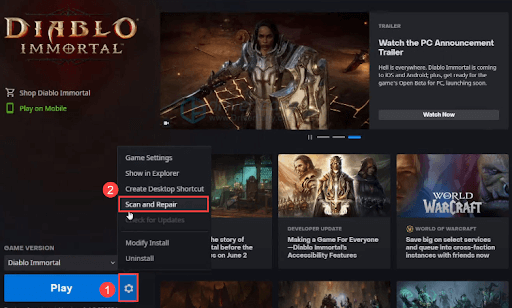
- Segure firme enquanto espera o procedimento terminar. Quando terminar, escolha Jogar no menu e verifique se o jogo pode ser iniciado.
Se esta solução não funcionar para você e o Diablo Immortal não iniciar no PC ainda persistir, consulte o mencionado abaixo.
Solução 3: atualizar drivers de placa gráfica desatualizados
Se você estiver executando um driver gráfico antigo ou com defeito, poderá ter problemas ao iniciar jogos recém-lançados. Portanto, você deve absolutamente atualizar seu driver de GPU para corrigir problemas de inicialização do Diablo Immortal.
Você pode atualizar manualmente o driver gráfico acessando o site do fabricante, obtendo a versão mais recente do instalador correto e instalando o driver passo a passo. No entanto, se você não tiver tempo ou paciência para fazer isso manualmente, poderá usar o Bit Driver Updater para atualizar automaticamente seus drivers. Para atualizar os drivers usando o Bit Driver Updater, basta seguir os passos abaixo:

- Baixe e instale o Bit Driver Updater no botão abaixo.
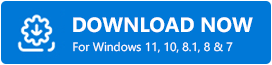
- Inicie o Bit Driver Updater e escolha a opção Scan no menu. Depois disso, o Bit Driver Updater fará uma varredura em seu computador para procurar drivers problemáticos.
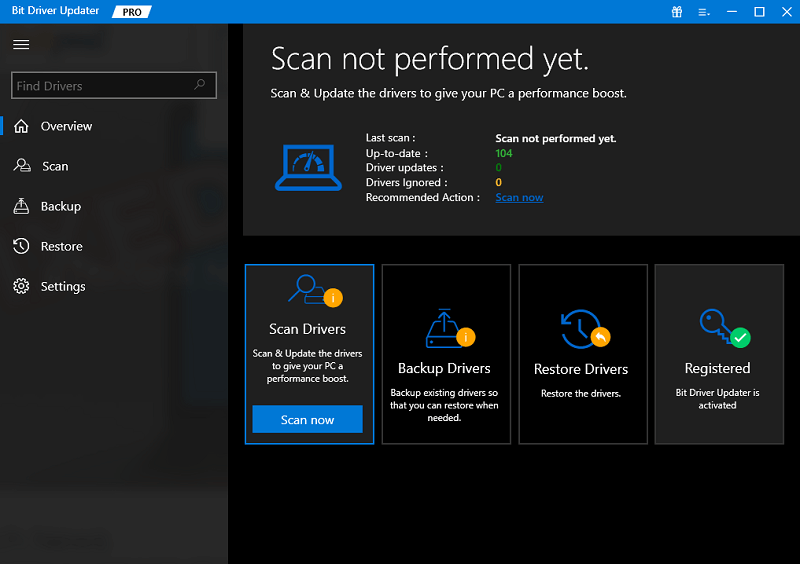
- Clique no botão Atualizar tudo para que seu sistema baixe e instale imediatamente a versão mais recente de todos os drivers ausentes ou que não estejam funcionando corretamente.
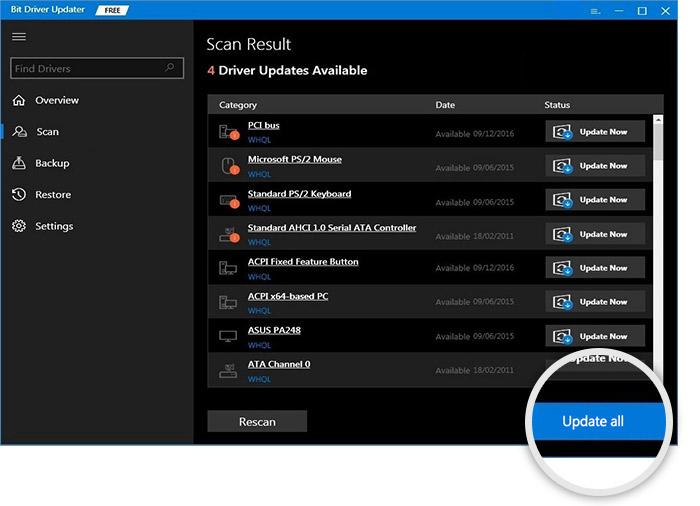
(Este recurso está disponível apenas na edição Pro; ao clicar no botão Atualizar tudo , você será solicitado a atualizar. Se você não quiser pagar pela edição Pro, ainda poderá baixar e instalar todos os drivers você precisa usando a versão gratuita; mas, para fazer isso, você precisará baixar cada driver individualmente e depois instalar manualmente cada driver.)
Leia também: Como corrigir o inicializador da Epic Games que não está funcionando
Solução 4: Executar Inicialização Limpa
Quando há um conflito com outro software, os jogadores relataram que o Diablo Immortal não será iniciado. A abordagem mais simples para descobrir, já que todos nós usamos nossos computadores pessoais de várias maneiras, é executar uma inicialização limpa. Isso iniciará o Windows apenas com os serviços e aplicativos essenciais exigidos pelo sistema. Para corrigir o Diablo Immortal não inicializando no Windows 10, 11, siga as etapas abaixo:
- Para abrir a caixa Executar, pressione Win + R simultaneamente no teclado. Isso abrirá a caixa Executar. Em seguida, digite msconfig na caixa Executar e clique no botão OK.
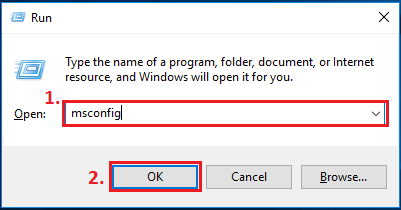
- Na nova janela que foi mostrada, vá para a guia Serviços e marque a caixa de seleção localizada ao lado de “ Ocultar todos os serviços da Microsoft ”.
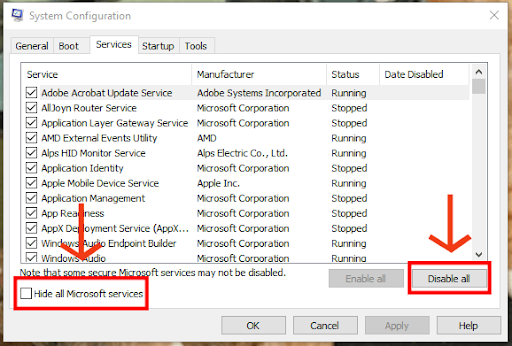
- Desative todos os serviços, exceto aqueles associados aos fabricantes de seu hardware, como Realtek, AMD, Logitech, NVIDIA e Intel. Depois disso, escolha OK no menu para confirmar as alterações.
- Você pode iniciar o Gerenciador de Tarefas pressionando simultaneamente as teclas Ctrl, Shift e + Esc no teclado. Uma vez aberto, vá para a guia Inicialização.
- Selecione cada aplicativo que você acha que pode estar causando interferência, um de cada vez, e clique no botão Desativar ao lado de cada um.
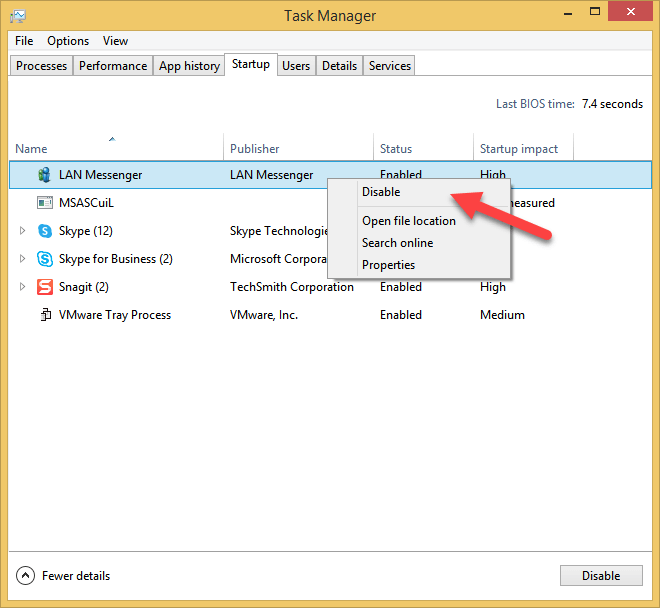
- Reinicie seu PC
Assim que você reiniciar o computador, apenas os aplicativos e serviços absolutamente necessários ficarão ativos. Você está livre para abrir o Diablo Immortal neste momento e observar se o jogo continua travando ou não.
se você ainda estiver enfrentando o Diablo Immortal não iniciando no Windows 10, 11, prossiga com as outras soluções mencionadas abaixo.
Solução 5: Reinstale o Diablo Immortal
Nenhuma das soluções mencionadas funcionou para corrigir o não lançamento do Diablo Immortal no Windows 10/11? Não se preocupe, isso pode te ajudar. A reinstalação do jogo é uma solução sugerida por várias pessoas que tiveram esse problema. Você pode tentar e ver como vai, já que Diablo Immortal é muito mais gerenciável do que Call of Duty: Warzone. Durante esse tempo, você também pode querer fazer uma nova instalação do cliente Battle.net em seu computador. Isso certamente irá ajudá-lo a resolver o problema.
Leia também: Como corrigir o problema de travamento do driver Nvidia no Windows 10, 11
Como corrigir o Diablo Immortal não será iniciado no Windows PC: explicado
Isso é tudo! Esperamos que nosso guia passo a passo sobre como corrigir o problema do Diablo Immortal não iniciar no PC o ajude a corrigir o problema. Sinta-se à vontade para deixar suas dúvidas ou sugestões adicionais na seção de comentários abaixo.
Além disso, para obter mais informações relacionadas à tecnologia, você pode se inscrever em nosso boletim informativo e nos seguir nas mídias sociais - Facebook, Instagram, Twitter ou Pinterest.
